Excel输入部分相同的数据的步骤
1、选中要输入数据的单元,右键,选中“设置单元格式”,右键——设置单元格式

【点击图片进入下一页或下一篇】
2、在弹出来的对话框里选则“数字”“自定义”,数字——自定义

【点击图片进入下一页或下一篇】
3、在类型框里输入想要的格式,不同的位上用##代替

【点击图片进入下一页或下一篇】
4、如图我输入“12”,显示的是“100312”
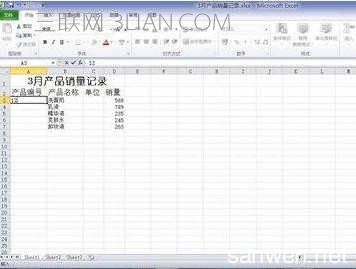
【点击图片进入下一页或下一篇】
5、按住鼠标左键点击第一个单元格右下角,等鼠标变成“+”号时向下拖动到目标区域

【点击图片进入下一页或下一篇】
6、点击上图红色箭头显示的选项,在选项卡里选择“填充序列”

【点击图片进入下一页或下一篇】
7、最后效果图如图所示

【点击图片进入下一页或下一篇】
- 看不过瘾?点击下面链接! 【本站微信公众号:gsjx365,天天有好故事感动你!】








